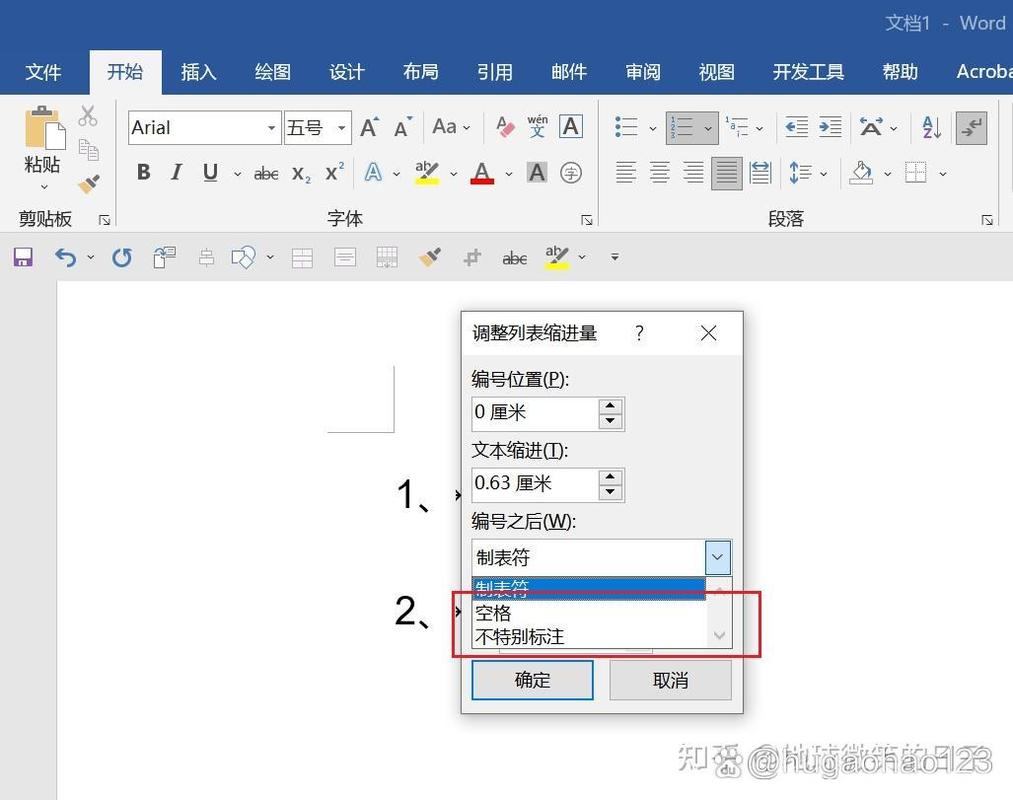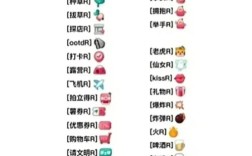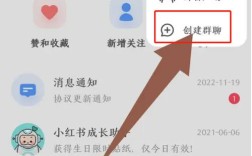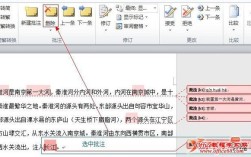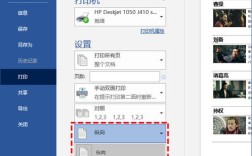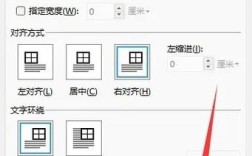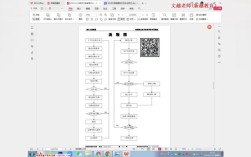1、使用“显示/隐藏编辑标记”功能
步骤:打开Word文档,找到工具栏上的“开始”选项卡,在该选项卡中,找到“段落”区域,点击“显示/隐藏编辑标记”按钮(通常是一个像反三角形的符号),回车符号将被隐藏,再次点击该按钮可重新显示。
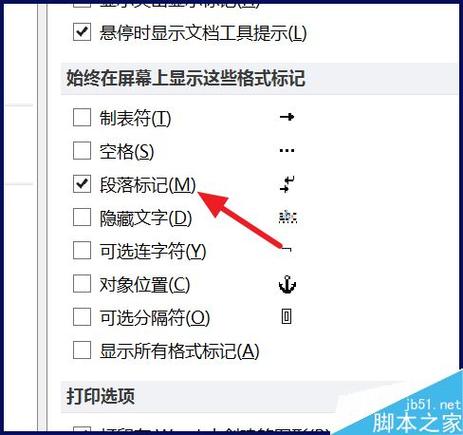
2、通过“选项”设置
步骤:点击左上角菜单栏中的【文件】,在文件界面点击左侧列表中的【选项】,在选项设置中切换到“显示”窗口,将【段落标记】取消勾选,点击【确定】即可。
3、使用查找与替换功能
步骤:按下 Ctrl + H 打开“查找与替换”窗口,在“查找内容”框中输入 ^p(表示回车符号),在“替换为”框中保持为空,点击“替换”或“全部替换”,即可移除回车符号,需要注意的是,此方法会彻底删除回车符号,使用前请确保这是你想要的操作。
4、调整视图模式
步骤:在Word中,有几种视图模式可供选择,如果你想要隐藏回车符号,可以尝试切换到“草稿视图”或“大纲视图”,在这些视图中,Word默认不显示段落标记。
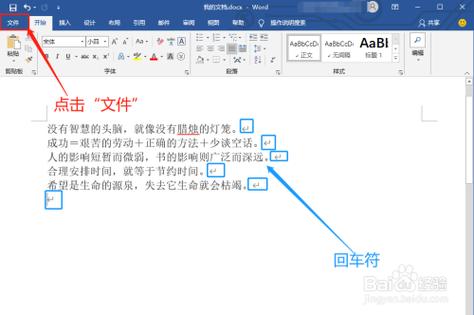
几种方法各有优劣,可以根据实际需求选择最适合的方法来隐藏Word中的回车符号。